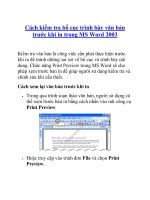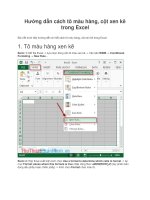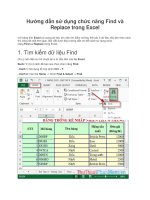Hướng dẫn căn lề, chỉnh lề trước khi in trong excel
Bạn đang xem bản rút gọn của tài liệu. Xem và tải ngay bản đầy đủ của tài liệu tại đây (382.37 KB, 4 trang )
Hướng dẫn căn lề trong Excel - Chỉnh lề Excel
trước khi in
Các bạn cần in tài liệu Excel, để tài liệu in ra đẹp và không bị lệch các bạn cần căn chỉnh lề trước
khi in. Nhưng nhiều bạn chưa biết cách căn chỉnh lề trong Excel vì ít làm việc với Excel.
Bài viết dưới đây hướng dẫn các bạn cách căn chỉnh lề trong Excel có thể các bạn muốn biết.
Bước 1: Đầu tiên để căn chỉnh lề các bạn cần đổi đơn vị đo mặc định của Excel sang cm.
Chọn File -> Options.
Trong hộp thoại Excel Options các bạn chọn thẻ Advanced, sau đó các bạn kéo thanh cuộn phải
tìm đến phầnDisplay. Trong phần Display các bạn đổi đơn vị từ inch sang cm bằng cách trong
mục Ruler units các bạn chọnCentimeters. Sau đó chọn OK để lưu thay đổi.
Bước 2: Tiếp theo để căn chỉnh lề các bạn chọn tab Page Layout -> Margins -> Custom Margins.
Hoặc các bạn chọn biểu tượng mở rộng của mục Page Setup trong tab Page Layout.
Bước 3: Hộp thoại Page Setup xuất hiện các bạn chọn tab Margins, sau đó các bạn định dạng căn
lề trong các phần: Left (trái), Right (phải), Top (trên), Bottom (dưới), Header (tiêu đề
đầu), Footer (tiêu đề cuối) theo ý muốn. Cuối cùng nhấn OK để lưu lại.
Như vậy bài viết đã hướng dẫn các bạn cách căn lề trong Excel, hi vọng với hướng dẫn trong bài
viết trên, chắc chắn các bạn đã dễ dàng căn lề trong Excel. Chúc các bạn thành công!